Microsoft’un Windows 10 işletim sistemi, kullanıcı deneyimi açısından çok kötü bir üne sahiptir. İşletim sistemi hatalardan arınmış değildir ve Windows kullanıcıları sıklıkla Mavi ölüm Ekranı, gecikmeli arayüz, sistem çökmeleri vb. gibi sistematik sorunlarla karşı karşıya kalır.
Windows 10 işletim sisteminde karşılaştığınız her sorun çözülebilir. Farklı türdeki Windows hatalarını seçmeyle ilgili birkaç öğreticiyi zaten paylaştık. Ancak işleri kolaylaştırmak için bilgisayar tanılama araçlarına veya donanım tanılama araçlarına güvenmemiz gerekir.
Windows için donanım tanılama araçları, makinenizi yazılım veya donanım hatalarına karşı test etmenize yardımcı olabilir. İşte kullanılacak en iyi araçlardan bazıları.
göstermek
1. Bellek Tanılama Aracı

Bellek Tanılama Aracı veya mdsched.exe, Windows 10 bilgisayarınız için çoğunlukla RAM’deki sorunları kontrol etmek için kullanılan yerleşik bir tanılama aracıdır. Yerleşik araç etkili bir şekilde çalışıyor ve RAM’in daha iyi performans göstermesini kısıtlayan bir hata içeriyor.
Sadece bu değil, Bellek Tanılama Aracı taramayı tamamladıktan sonra test sonuçlarını da görüntüler. Kullanıcıların Çalıştır iletişim kutusunu açmak için Windows Tuşu + R düğmesine basması gerekir. ÇALIŞTIR iletişim kutusuna mdsched.exe yazın.
2. Windows Kaynak Monitörü
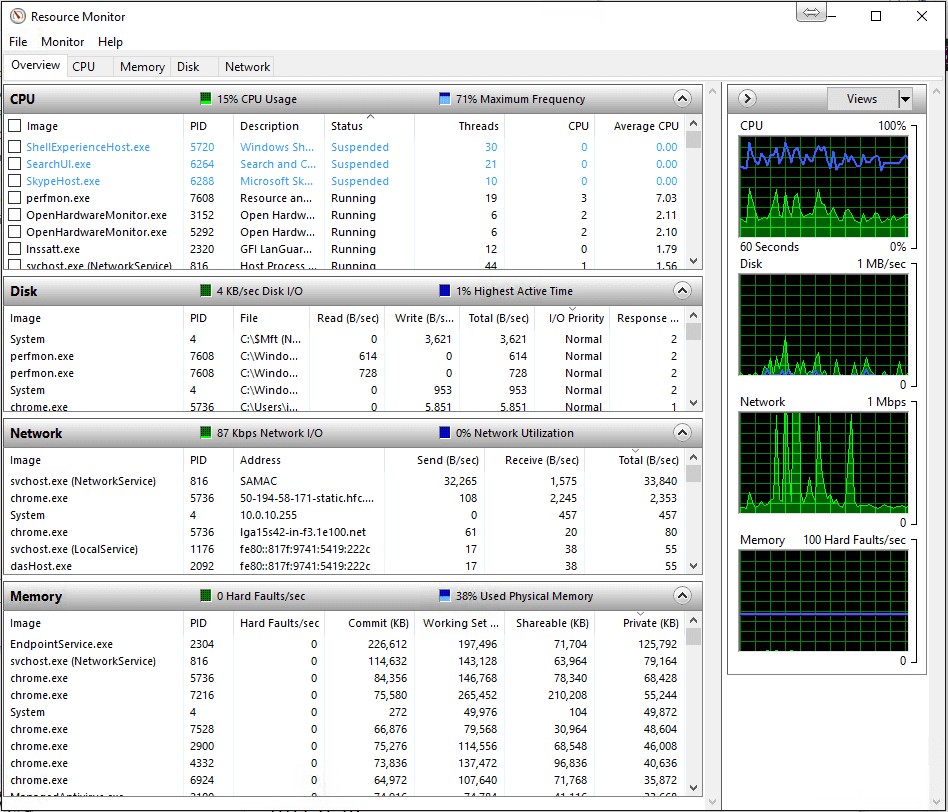
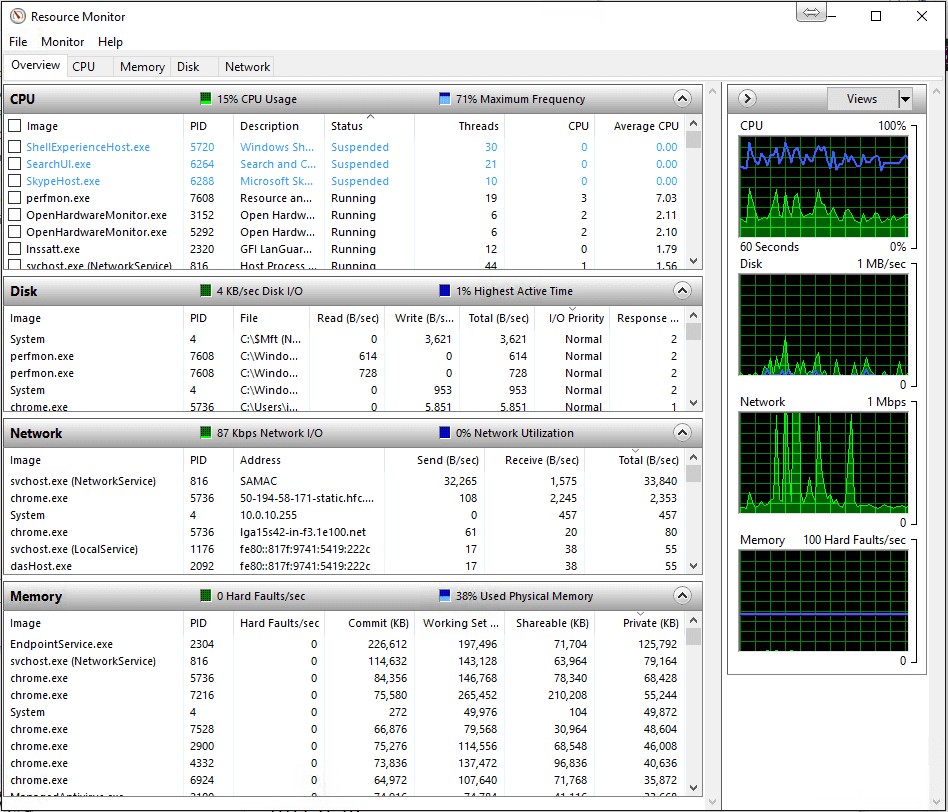
Windows 10 bilgisayarlar için yerleşik bir tanılama aracıdır. Çalışan uygulamaları ve işlemleri sonlandırmak için kullanılan varsayılan Görev Yöneticisinin gelişmiş bir sürümüdür.
Görev Yöneticisi gibi Kaynak Monitörü de Ağ, Bellek, Disk Kullanımı, CPU vb.’nin farklı yönlerini izler. Ayrıca sistem kaynaklarını etkileyen uygulamaları da gösterir.
3. JScreenFix
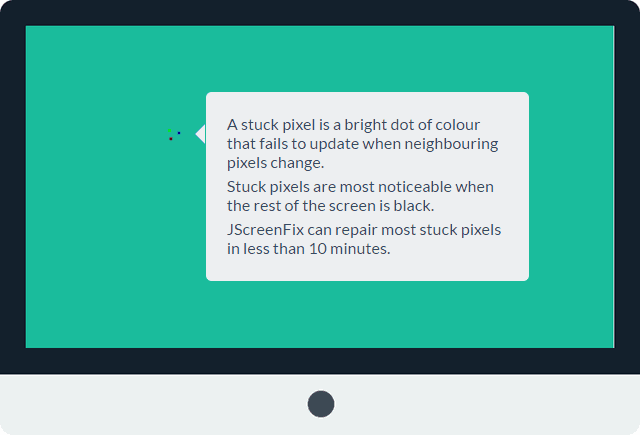
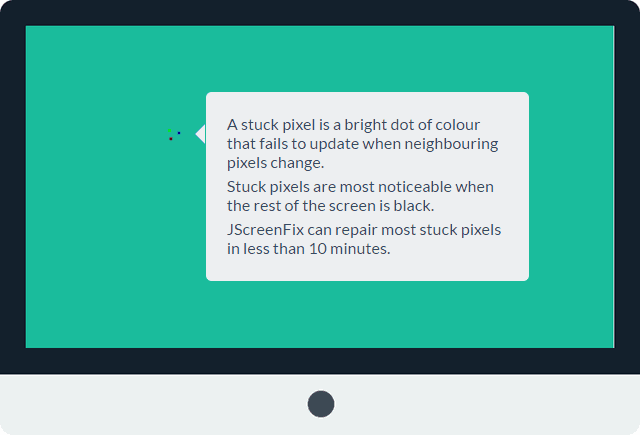
Bu üçüncü taraf bilgisayar tanılama aracı, ekrandaki sıkışmış pikselleri onarmanıza yardımcı olabilir. Yakın zamanda ekranınızda gerilim veya tozdan kaynaklanmayan bir kablolu nokta fark ettiyseniz, bu muhtemelen bazı sıkışmış piksellerden kaynaklanmaktadır.
Bu sıkışmış pikseller rahatsız edici hale gelir ve ekran karardığında veya karardığında kolayca fark edilir. JScreenFix, etkilenen bölgeyi her dakika tonlarca farklı renkle temizler.
4. CrystalDiskBilgisi
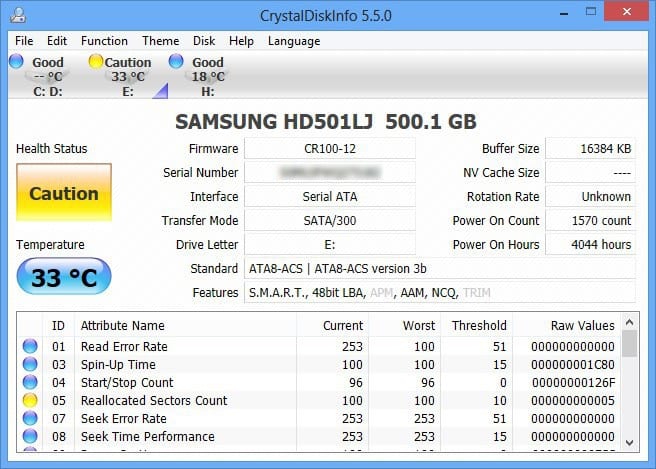
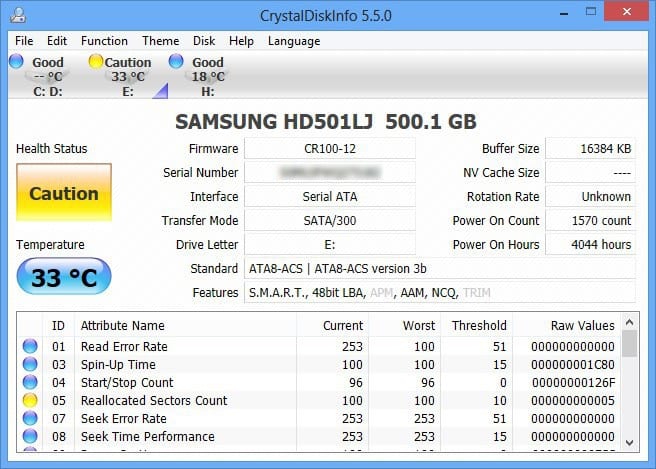
Disk sürücülerinizin durumunun tam analizini gerçekleştiren ücretsiz bir bilgisayar tanılama test aracı arıyorsanız CrystalDiskInfo en iyi seçim olabilir. CrystalDiskInfo size USB Sürücülerinizin, HDD’lerinizin ve SSD’lerinizin mevcut durumu hakkında bilgi verir.
Teşhis aracı, genel sağlık durumunu etkili bir şekilde tarar ve ayrıntılı bir rapor sunar. Cihaz size dönme süresini, sıcaklığı, çalışma süresini, hata oranlarını vb. söyleyebilir.
5. Intel İşlemci Tanılama Aracı
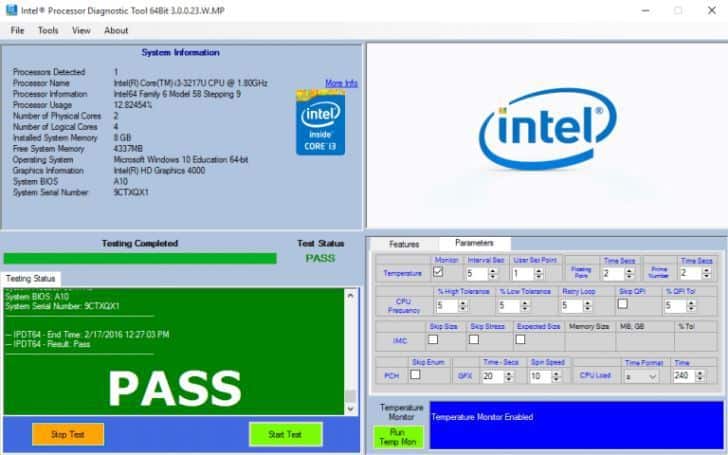
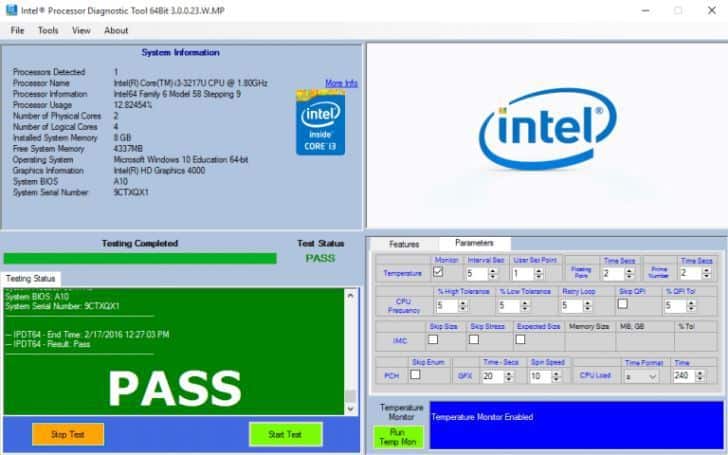
Bilgisayarınız Intel İşlemci üzerinde çalışıyorsa bu aracı deneyin. Windows için işlemci tanılama aracı, kullanıcıların hatalı bir işlemcinin neden olduğu çeşitli sorunları düzeltmesine olanak tanır. İşlemci üzerinde bazı testler yapar ve ardından sonuçları görüntüler.
Test tamamlandıktan ve rapor oluşturulduktan sonra kullanıcıların başarısız olan test sonuçlarını kontrol etmesi gerekir. Araç size güncel olmayan sürücüler, işlemci sorunları vb. hakkında bilgi verir.
6. Piriform’dan Speccy
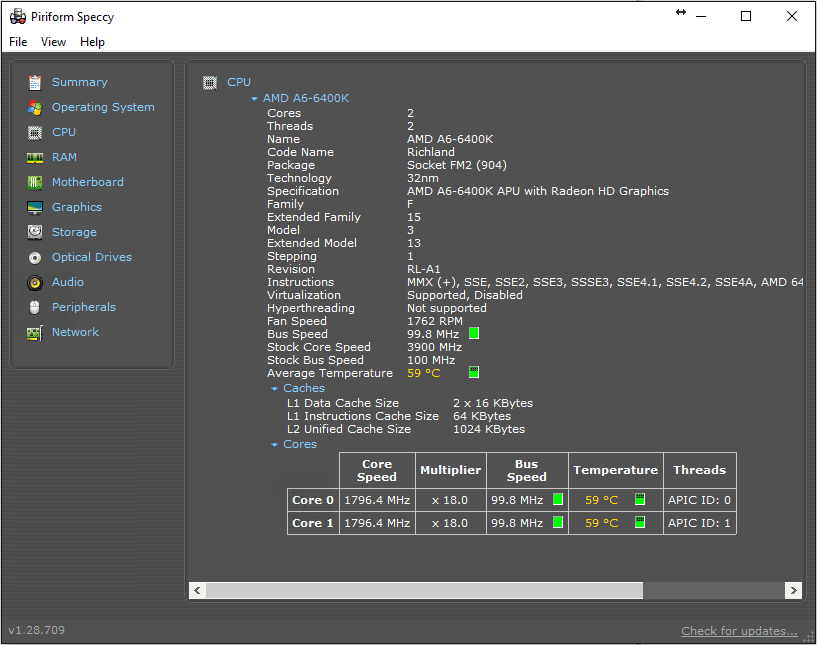
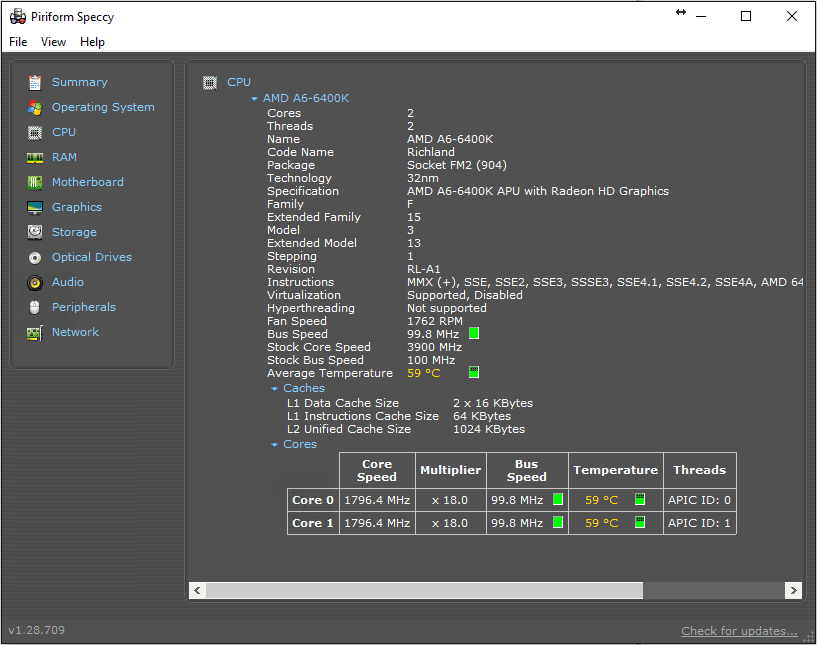
Göz önünde bulundurabileceğiniz en iyi bilgisayar teşhis ve onarım araçlarından bir diğeridir. Genellikle cihaz, donanım, çevre birimleri, disk bilgileri, grafikler, yazılım, ağ vb. dahil olmak üzere her şey hakkında bilgi gösterir.
Speccy by Piriform, son derece ayrıntılı konfigürasyon verileri sunarak sorun giderme ve bakımı çok daha erişilebilir hale getirir.
7. CPU-Z


CPU-Z, listedeki en iyi bilgisayar teşhis araçlarından bir diğeridir ve Windows 10 işletim sistemiyle kullanılabilir.
CPU-Z ile ilgili en iyi şey, mini aracın sistemi taraması ve kullanıcılara dahili donanım yapılandırmasını bilmesini sağlamasıdır. Bu bir teşhis aracı değildir, ancak kurulu bileşenleri unuttuğunuzda bunu bilmek güzeldir.
8. WiFi Analizörü
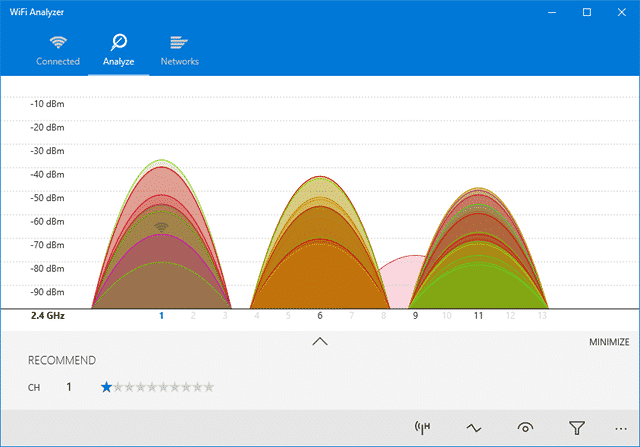
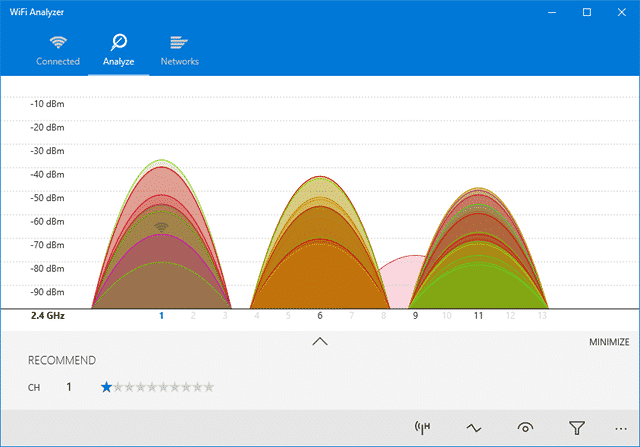
WiFi Analizörü, Windows 10 bilgisayarınız için en iyi ücretsiz WiFi yönetim araçlarından biridir. WiFi ağınızın kurulumunu analiz eder ve değerli ayrıntılar sağlar.
WiFi Analizörü, kablosuz kanalınızın yakındaki diğer WiFi ağlarına müdahale edip etmediğini görebilir. Sadece bu değil, WiFi Analizörü WiFi hızınızı artırabilecek birkaç özellik daha sunuyor.
9. AdwCleaner
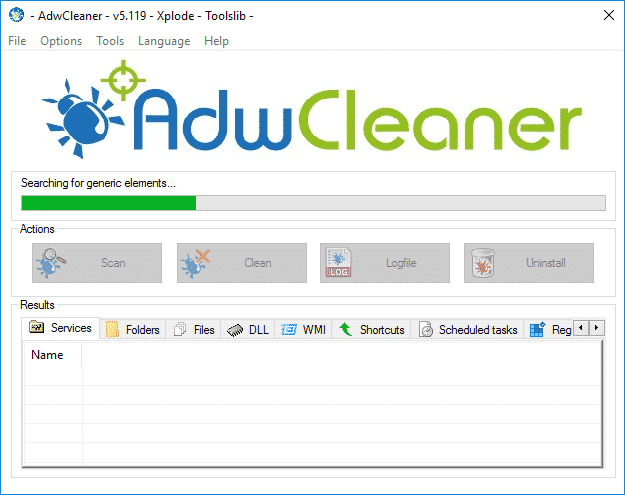
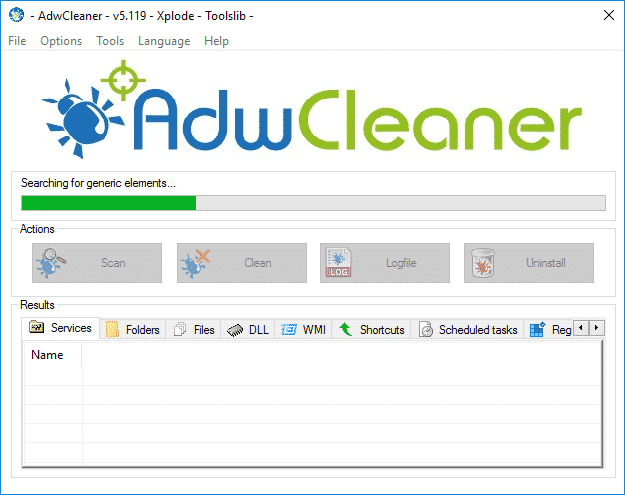
Gizli kötü amaçlı yazılımları ve reklam yazılımlarını bulup kaldıracak bir araç arıyorsanız AdwCleaner’ı denemelisiniz. Gizli kötü amaçlı yazılımları ve reklam yazılımlarını sisteminizden tarayıp kaldıran taşınabilir bir araçtır.
Taramadan sonra Adwcleaner size sonuçları sunacaktır. Adwcleaner’ın tarama sonuçları hizmetlere, DLL’lere, Zamanlanmış görevlere, kayıt defteri girişlerine vb. göre sıralanır.
10. Malwarebytes


MalwareBytes, web’de bulunan lider kötü amaçlı yazılım tarama aracıdır. Hem ücretsiz hem de premium sürümlerde gelir.
Ücretsiz sürüm kişisel bilgisayarlarda iyi çalışır, ancak premium sürüm internet güvenliği, gerçek zamanlı koruma ve fidye yazılımı koruması gibi benzersiz özellikler sunar.
11. HWiNFO
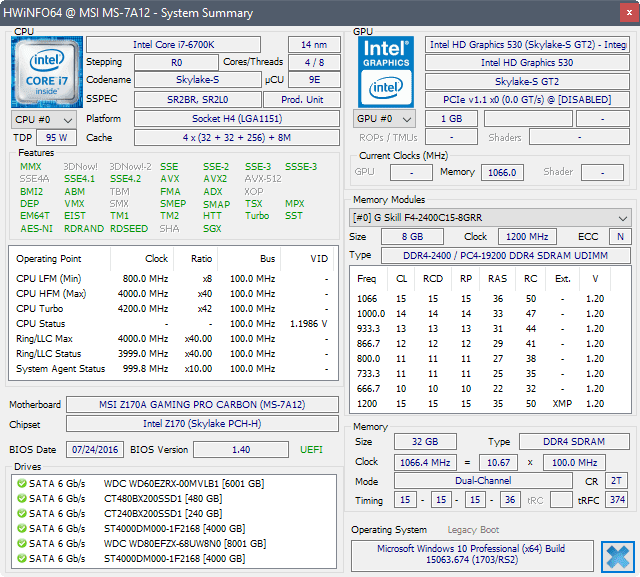
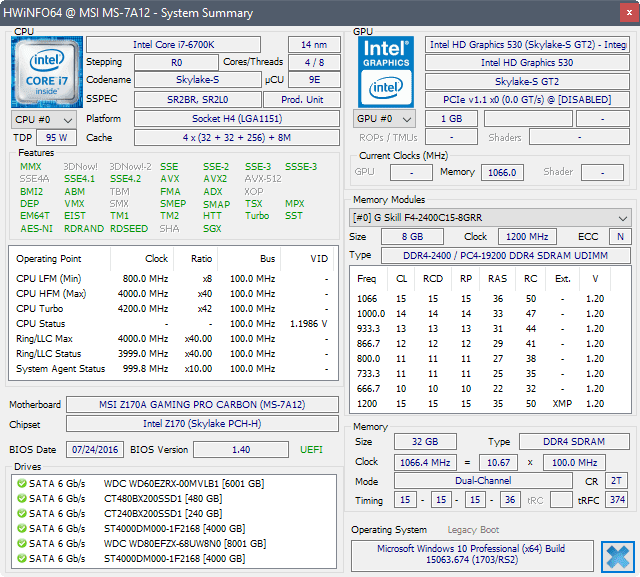
HWiNFO, cihazınız hakkında önemli bilgileri görüntüleyen, en yüksek puan alan bir Windows aracıdır. CPU sıcaklığını, fan voltajını ve diğer birçok değeri görüntüleyebilir.
Araç aynı zamanda derinlemesine donanım bilgileri, gerçek zamanlı sistem izleme ve daha fazlasını sağlama konusunda da mükemmeldir. Genel olarak, CPU sıcaklığınızı ve fan voltajını düzenli aralıklarla izlemek istiyorsanız HWiNFO çok yardımcı olabilir.
12. Mavi ekran görünümü
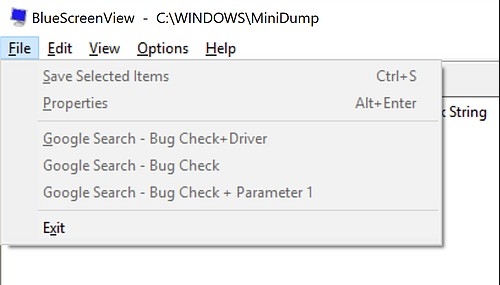
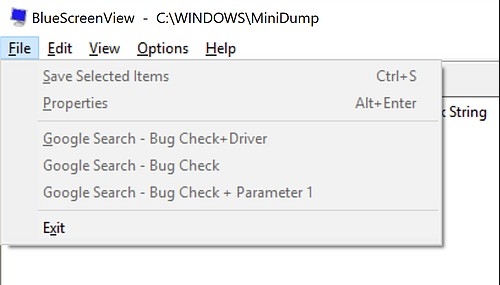
Bluescreenview profesyoneller için yapılmış hafif bir araçtır. Bir BSOD çökmesi sırasında oluşturulan tüm mini döküm dosyalarını tarar.
Her kilitlenme raporu için Bluescreenview, kilitlenme tarihi/saati, kilitlenme bilgileri, hata kontrol kodu vb. gibi önemli bilgileri görüntüler.
Ancak Bluescreenview, raporlarının okunması zor olduğundan profesyonel olmayanlar için değildir.
Bunlar Windows bilgisayarınız için en iyi bilgisayar tanılama araçlarından bazılarıdır. Umarım bu makale size yardımcı olmuştur! Arkadaşlarınızla paylaşabilir misiniz? Herhangi bir önemli teşhis aracını gözden kaçırdığımızı düşünüyorsanız, onu aşağıdaki yorum kutusunda listelediğinizden emin olun.

